Édition¶
Insertion de trames clés.¶
Référence
- Mode
Mode Objet
- Menu
- Raccourci
I
Il existe plusieurs méthodes pour ajouter de nouvelles clés, à savoir :
In the 3D Viewport, pressing I will bring up a menu to choose what to add a keyframe to.
En glissant la souris au dessus d’une propriété et en pressant I ou dans le menu contextuel en pressant RMB sur une propriété et en choisissant Insert Keyframe dans le menu.
Auto Keyframe¶
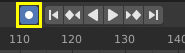
Timeline Auto Keyframe.¶
Auto Keyframe est le bouton d’enregistrement dans l’entête de la Timeline. Auto Keyframe ajoute des trames clés automatiquement à la trame définie si la valeur des propriétés de type de transformation change.
Voir Timeline Keyframe Control pour plus d’informations.
Suppression de trames clés (Delete Keyframes)¶
Référence
- Mode
Mode Objet
- Menu
- Raccourci
Alt-I
Il y a plusieurs méthodes pour supprimer des trames clés :
In the 3D Viewport press Alt-I to remove keys from selected objects on the current frame.
Quand la souris est sur une valeur, pressez Alt-I.
RMB sur une valeur et choisissez Delete Keyframe dans le menu.
Effacement de trames clés (Clear Keyframes)¶
Référence
- Mode
Mode Objet
- Menu
Supprime toutes les trames clés de l’objet sélectionné.
Édition de trames clés¶
Les trames clés peuvent être éditées dans deux éditeurs. Pour ce faire, allez dans l”Éditeur Graph ou dans le Dope Sheet.
Exemples¶
Animation de trames clés¶
Cet exemple vous montre la manière d’animer la position, la rotation et l’échelle d’un cube.
D’abord dans la Timeline, ou autres éditeurs d’animation, fixez la trame à 1.
With the Cube selected in Object Mode, press I in the 3D Viewport.
Depuis le menu Insert Keyframe sélectionnez LocRotScale. Ceci va enregistrer l’emplacement, la rotation et l’échelle du Cube sur la trame 1.
Fixez la trame à 100.
Utilisez Move G, Rotate R, Scale S, pour transformer le cube.
Press I in the 3D Viewport. From the Insert Keyframe Menu, select LocRotScale.
Pour tester l’animation, pressez Espace pour la lire.